Uživatelská příručka pro iPod touch
- Uživatelská příručka pro iPod touch
- Novinky v systému iOS 13
- Váš iPod touch
-
- Probuzení a odemknutí
- Seznámení se základními gesty
- Nastavení hlasitosti
- Změna nebo vypnutí zvuků
- Přístup k funkcím z uzamčené obrazovky
- Otvírání aplikací na ploše
- Pořízení snímku nebo záznamu obrazovky
- Změna nebo zamknutí orientace obrazovky
- Změna tapety
- Hledání na iPodu touch
- Posílání položek přes AirDrop
- Spouštění rychlých akcí
- Použití a přizpůsobení Ovládacího centra
- Otevření a uspořádání zobrazení dnešního dne
- Dobíjení a monitorování baterie
- Význam stavových ikon
- Cestování s iPodem touch
-
- Kalkulačka
-
- Přehled funkcí aplikace Domácnost
- Přidání a ovládání příslušenství
- Nastavení příslušenství
- Přidání dalších domácností
- Nastavení konfigurace HomePodu
- Konfigurování kamer
- Nastavení konfigurace směrovače
- Vytvoření a použití scén
- Ovládání domácnosti pomocí Siri
- Automatizace a vzdálený přístup
- Vytvoření automatizované činnosti
- Sdílení ovládání s dalšími osobami
-
- Prohlížení map
- Hledání míst
- Obrázky okolí
- Označování míst
- Získání informací o místě
- Sdílení míst
- Ukládání oblíbených míst
- Vytváření sbírek
- Získání dopravních informací a informací o počasí
- Vyhledání trasy
- Sledování průběžných navigačních pokynů
- Objednání jízdy
- Prohlídky Flyover v aplikaci Mapy
- Pomoc s vylepšováním map
-
- Prohlížení fotek a sledování videí
- Úpravy fotek a videí
- Úprava záznamu Live Photo
- Uspořádání fotek v albech
- Hledání ve Fotkách
- Sdílení fotek a videí
- Prohlížení vzpomínek
- Hledání osob ve Fotkách
- Procházení fotek podle místa
- Použití Fotek na iCloudu
- Sdílení fotek ve sdílených albech na iCloudu
- Použití funkce Můj fotostream
- Import fotek a videí
- Tisk fotek
- Zkratky
- Akcie
- Tipy
- Počasí
-
- Nastavení rodinného sdílení
- Sdílení zakoupených položek s členy rodiny
- Zapnutí funkce Požádat o koupi
- Skrytí zakoupených položek
- Sdílení předplatného
- Sdílení fotek, kalendáře a dalších položek s členy rodiny
- Zjištění polohy ztraceného zařízení člena rodiny
- Nastavení funkce Čas u obrazovky pro členy rodiny
-
-
- Restartování iPodu touch
- Vynucený restart iPodu touch
- Aktualizace iOS
- Zálohování iPodu touch
- Návrat k výchozímu nastavení iPodu touch
- Obnova veškerého obsahu ze zálohy
- Obnova zakoupených a smazaných položek
- Prodej nebo darování iPodu touch
- Smazání veškerého obsahu a nastavení
- Obnova továrního nastavení iPodu touch
- Instalace a odstranění konfiguračních profilů
-
- Začínáme s funkcemi zpřístupnění
-
-
- Zapnutí a procvičování VoiceOveru
- Změna nastavení VoiceOveru
- Seznámení s gesty VoiceOveru
- Ovládání iPodu touch pomocí gest VoiceOveru
- Ovládání VoiceOveru pomocí rotoru
- Používání klávesnice na obrazovce
- Psaní prstem
- Používání VoiceOveru s klávesnicí Magic Keyboard
- Psaní Braillovým písmem na displej s použitím VoiceOveru
- Použití braillského řádku
- Přizpůsobení gest a klávesových zkratek
- Používání VoiceOveru s polohovacím zařízením
- Použití VoiceOveru v aplikacích
- Zvětšení
- Lupa
- Zobrazení a velikost textu
- Pohyb
- Předčítání obsahu
- Zvukové popisy
-
- Copyright
Uspořádání připomínek na iPodu touch do seznamů
V aplikaci Připomínky ![]() můžete hledat připomínky a uspořádat je do seznamů a skupin.
můžete hledat připomínky a uspořádat je do seznamů a skupin.
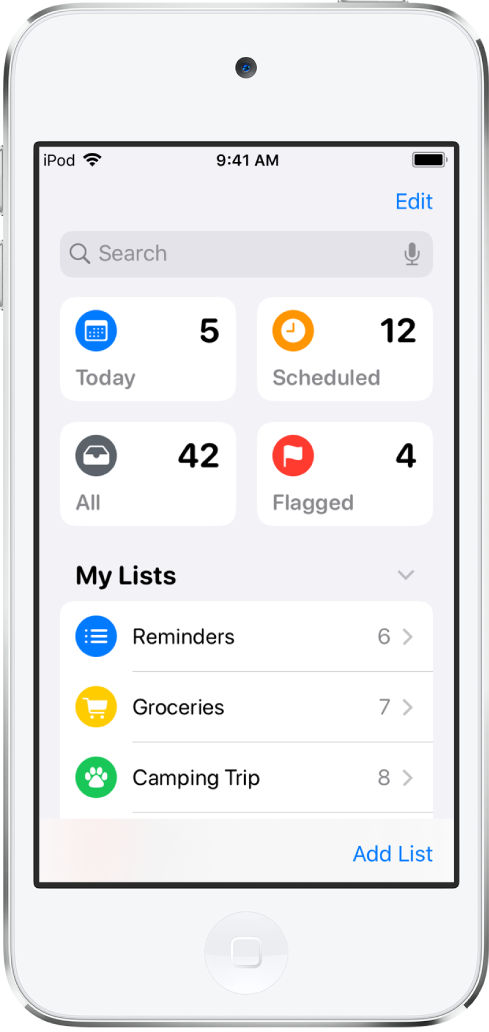
Hledání připomínek
Ve vyhledávacím poli na seznamem připomínek zadejte hledaný text.
Použití dynamických seznamů
Naplánované a blížící se připomínky můžete automaticky sledovat a uspořádat pomocí dynamických seznamů. Pod polem hledání klepněte na některou z těchto položek:
Dnes: Seznam obsahující připomínky naplánované na dnešek a připomínky, jejichž termín už uplynul.
Naplánované: Zde vidíte naplánované připomínky seřazené podle data a času.
Označené: Zde vidíte připomínky označené jako důležité.
Vše: Zde jsou uvedeny všechny připomínky ze všech seznamů.
Vytváření seznamů a skupin připomínek
Připomínky můžete uspořádat do seznamů a skupin seznamů, například seznamů pro zaměstnání, školu nebo nákupy. Proveďte kterékoli z následujících akcí:
Vytvoření a přizpůsobení nového seznamu Klepněte na Přidat seznam, zadejte název seznamu a potom pro něj vyberte barvu a symbol.
Vytvoření skupiny seznamů: Klepněte na volbu Upravit, potom na Přidat skupinu, zadejte název a pak klepněte na Vytvořit. Můžete také přetáhnout jeden seznam na jiný.
Přesunutí a přeuspořádání seznamů: Podržte prst na seznamu a pak ho přetáhněte na jiné místo. Seznam můžete také přetáhnout do jiné skupiny.
Úprava seznamu nebo skupiny: Přejeďte doleva přes název seznamu nebo skupiny a pak klepněte na
 . Můžete změnit barvu a symbol seznamu.
. Můžete změnit barvu a symbol seznamu.Smazání seznamu nebo skupiny včetně jejich připomínek: Přejeďte doleva přes název seznamu nebo skupiny a pak klepněte na
 .
.